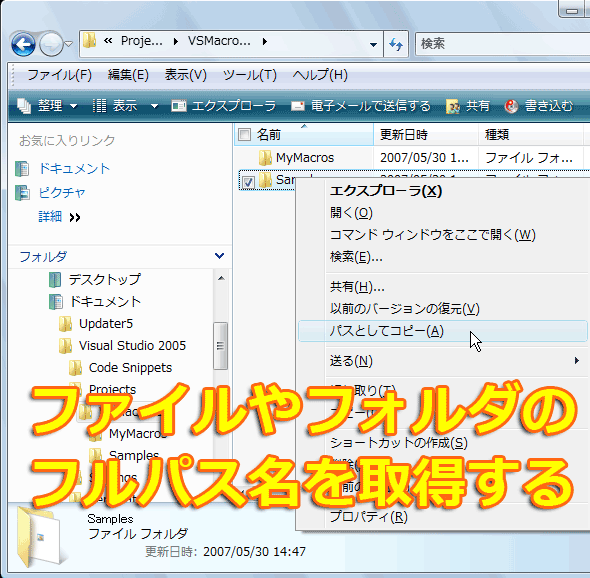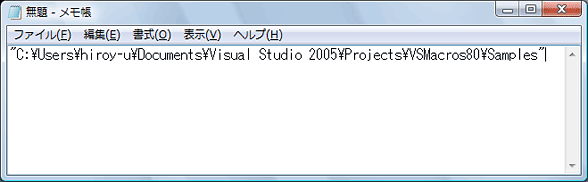ファイルやフォルダのフルパス名を取得する(Windows Vista編):Tech TIPS
Windows Server 2003以前のOSでは、ファイルやフォルダをエクスプローラからコマンドプロンプトへドラッグ&ドロップすると、フルパス名が取得できるが、Windows Vistaではできなくなっている。Vistaでは、[Shift]キーを押しながらファイルやフォルダを右クリックすると拡張メニューが表示され、フルパス名が取得できる。
対象:Windows Vista
解説
コマンドプロンプト上で作業する場合だけでなく、ドキュメントに貼り付けたりするために、ファイルやフォルダのフルパス名の情報が必要な場合は少なくない。例えばファイルサーバ上のUNCパスをドキュメントに記入したり、コマンドのパラメータとしてフルパス名(UNC名)を渡したりする場合に必要になる。
ファイルのフルパス名を取得するには、例えばTech TIPS「コマンドプロンプトで長いファイルパスを簡単・確実に入力する」「ファイルのフルパス名を簡単に取得する方法」で紹介した方法がある。エクスプローラからファイルやフォルダを、コマンドプロンプト上へドラック&ドロップすると、自動的にそのフルパス名が入力されるというものである。
だがWindows Vistaでは、このような方法でパス名を取得することができなくなっている。コマンドプロンプト上にドロップしようとしても、ドロップの禁止マーク(マウスカーソルが交通標識の進入禁止のような形)になったままである。だが、代わりの操作方法が用意されているので、それを紹介する。
操作方法
[Shift]キーを押しながら右クリックする
Windows Vistaでファイルやフォルダのフルパス名を取得するには、エクスプローラの右側のペイン上で対象のファイルやフォルダを選択し、[Shift]キーを押しながらマウスを右クリックする。そして表示された拡張メニューから[パスとしてコピー]を選択する。
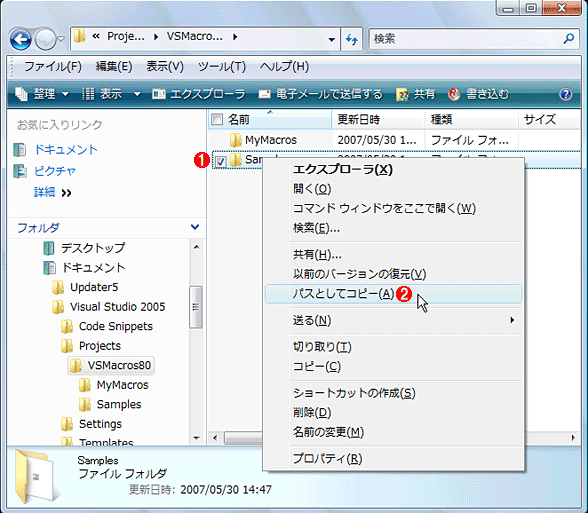 Vistaにおけるパス名の取得
Vistaにおけるパス名の取得ファイルやフォルダを選択し、[Shift]キーを押しながら右クリックすると、拡張メニューが表示される。
(1)ファイルやフォルダを選択し、[Shift]キーを押しながら右クリックしてメニューを表示させる。必ず右側のペイン上で選択すること。左側のフォルダツリーペインでは、このメニュー項目は表示されない。
(2)これを選択する。
以上で操作は完了である。これをメモ帳などに貼り付けると、例えば次のように、ダブルクォート記号で囲まれたフルパス名が取得できる。
■この記事と関連性の高い別の記事
Copyright© Digital Advantage Corp. All Rights Reserved.